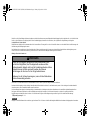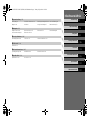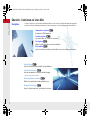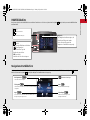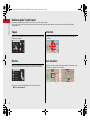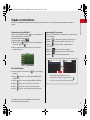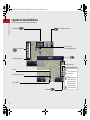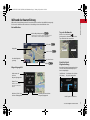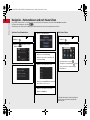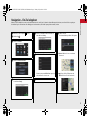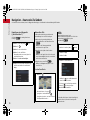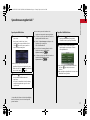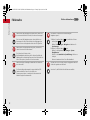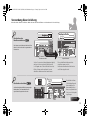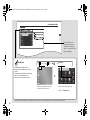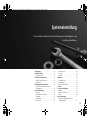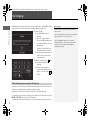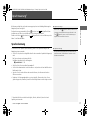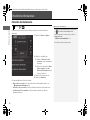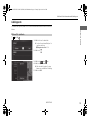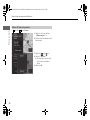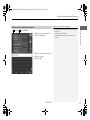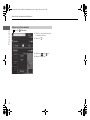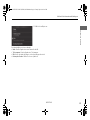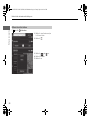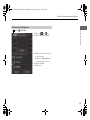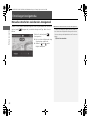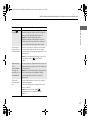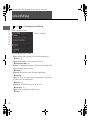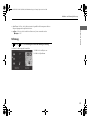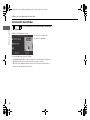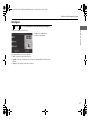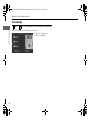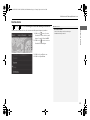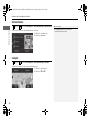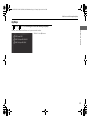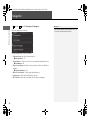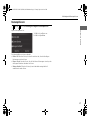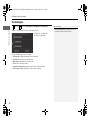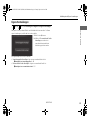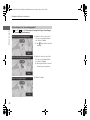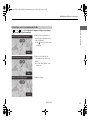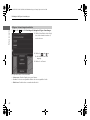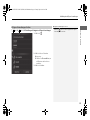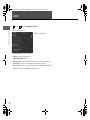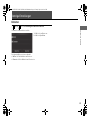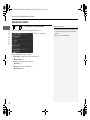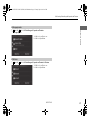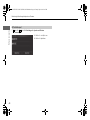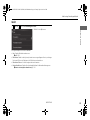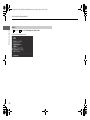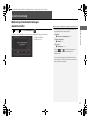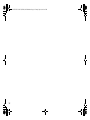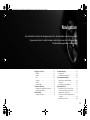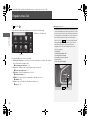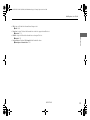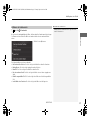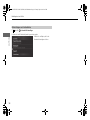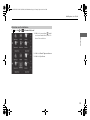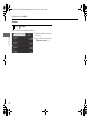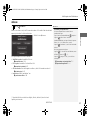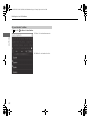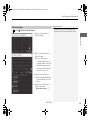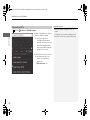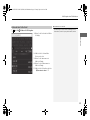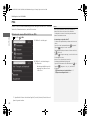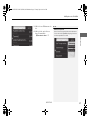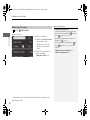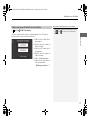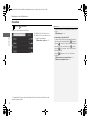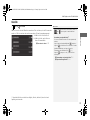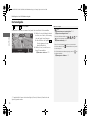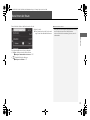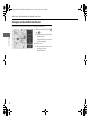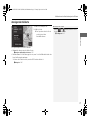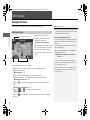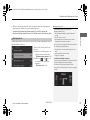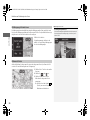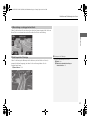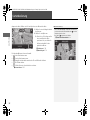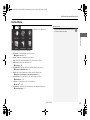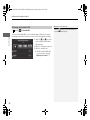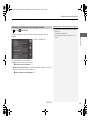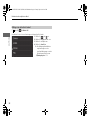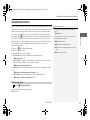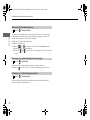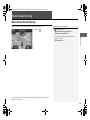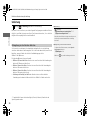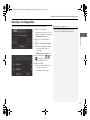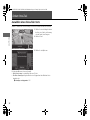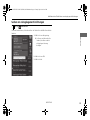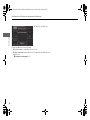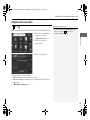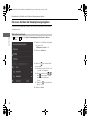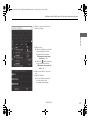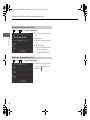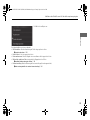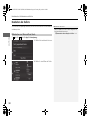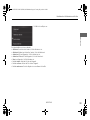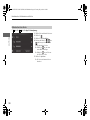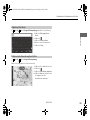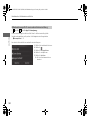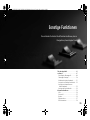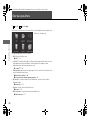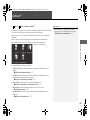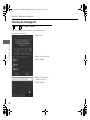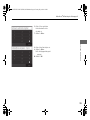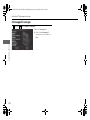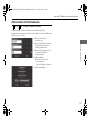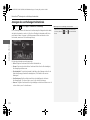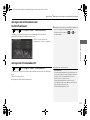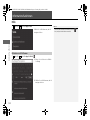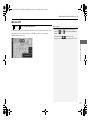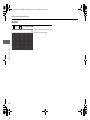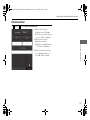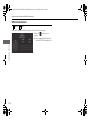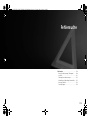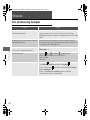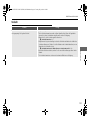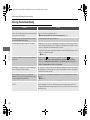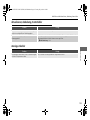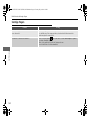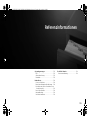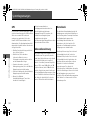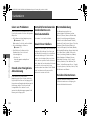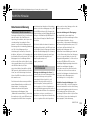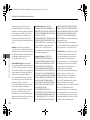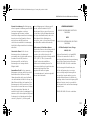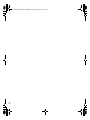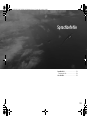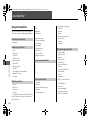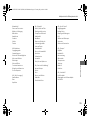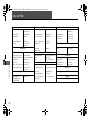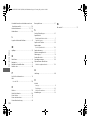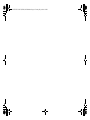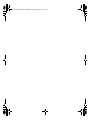Honda CR-V Bedienungsanleitung
- Kategorie
- Navigatoren
- Typ
- Bedienungsanleitung

Die in dieser Veröffentlichung enthaltenen Angaben und technischen Daten waren zum Zeitpunkt der Drucklegung korrekt. Honda Motor Co., Ltd. behält sich das
Recht vor, Spezifikationen oder Design jederzeit ohne Vorankündigung einzustellen oder zu ändern, ohne irgendwelche Verpflichtungen einzugehen.
Vorsichtshinweise für das Zubehör
Die GPS-Antenne befindet sich im Armaturenbrett. Bei einer metallenen Tönung der Front- oder Seitenscheibe kann es zu einer erheblichen Verschlechterung oder
Verhinderung des GPS-Empfangs kommen.
Das Signalrauschen von Geräten wie einem Radardetektor, Fahrzeugverfolgungsgerät, Fernstarter und zusätzlichem Verstärker kann das Navigationssystem
stören. Sollten Sie solche Geräte installieren, positionieren Sie sie entfernt von der Navigationsanzeige und der Antenne.
Wichtige Sicherheitsinformationen
Vermeiden Sie es, während der Fahrt auf den Bildschirm zu sehen oder die Systemsteuerungen manuell zu bedienen.
Bestimmte Bedienvorgänge auf der Anzeige sind während der Fahrt deaktiviert. Halten Sie am Straßenrand an, wenn Sie der Anzeige mehr Aufmerksamkeit
schenken müssen oder auf zusätzliche Menüs zugreifen möchten.
Die Routenführung kann aufgrund von Straßensperrungen, Straßenbauarbeiten, Umleitungen und veralteten Kartendaten von der tatsächlichen Straßenführung abweichen.
Das System selbst kann möglicherweise auch Beschränkungen unterliegen. Bestätigen Sie die Routeninformationen, indem Sie sorgfältig auf Straßen,
Beschilderungen und Ampeln achten. Verlassen Sie sich immer auf Ihr eigenes Beurteilungsvermögen und befolgen Sie die Straßenverkehrsordnung.
2 Systembegrenzungen S. 126
ACHTUNG
Reinigen Sie den Bildschirm mit einem weichen, angefeuchteten Tuch. Sie können ein mildes für Navigationsbildschirme bestimmtes Reinigungsmittel verwenden.
3 WARNUNG
Durch die Nutzung des Navigationssystems während der Fahrt
besteht die Möglichkeit, dass Sie abgelenkt werden und Ihre
Aufmerksamkeit dadurch nicht auf das Verkehrsgeschehen richten.
Dadurch können Unfälle verursacht werden, die schwere
Verletzungen bis hin zum Tod zur Folge haben können.
Bedienen Sie die Systemsteuerung nur, wenn die Umstände deren
sichere Verwendung erlauben.
19 CR-V PET HEV JSS NAVI (KE KG)-34TNC8000.book Page 0 Tuesday, July 24, 2018 2:47 PM

Inhaltsverzeichnis
2 Systemeinstellung S. 15
Startvorgang 16 Persönliche Informationen 18 Einstellungen Anzeigemodus 26 Karte und Fahrzeug 28
Navigation 36 Verkehr 44 Sonstige Einstellungen 45 Datenrücksetzung 51
2 Navigation S. 53
Eingeben eines Ziels 54 Berechnen der Route 75 Fahrt zum Ziel 78 Kartenbedienung 82
Routen-Neuberechnung 89 Ändern Ihres Ziels 92
2 Sonstige Funktionen S. 105
Über das Apps-Menü 106 ecoRoute
TM
107 Informationsfunktionen 114
2 Fehlersuche S. 119
Fehlersuche 120
2 Referenzinformationen S. 125
Systembegrenzungen 126 Kundendienst 128 Rechtliche Hinweise 129
2 Sprachbefehle S. 133
Sprachbefehle*
1
134 Liste der POIs 136
Kurzanleitung
S. 2
Systemeinstellung
S. 15
Navigation
S. 53
Sonstige Funktionen
S. 105
Fehlersuche
S. 119
Referenzinformationen
S. 125
Sprachbefehle
S. 133
Stichwortverzeichnis
S. 137
19 CR-V PET HEV JSS NAVI (KE KG)-34TNC8000.book Page 1 Tuesday, July 24, 2018 2:47 PM

2
Kurzanleitung
Kurzanleitung
Übersicht – Funktionen auf einen Blick
Navigation
Sie können eine(n) Points of Interest/Sehenswürdigkeit mithilfe des Touchscreens als Ziel wählen. Das Navigationssystem bietet
sogenannte Schritt-für-Schritt-Wegbeschreibungen, bei denen Anweisungen Sie an jedem Abbiegepunkt zu Ihrem Ziel leiten.
Heimatadresse speichern (S18)
Registrieren Sie 1 Heimatadresse.
Favoriten speichern (S19 )
Speichern Sie Orte, um sie als Ziel zu verwenden.
Ziel eingeben (S54 )
Wählen Sie Ihr Ziel anhand von mehreren Methoden.
Route wählen (S76)
Legen Sie die Routeneinstellung fest und wählen Sie eine der verfügbaren Routen aus.
Bestimmte Gebiete vermeiden (S39 )
Wählen Sie zu umfahrende Straßen und Gebiete aus.
Wegpunkte hinzufügen (S91)
Fügen Sie „Zwischenstationen“ entlang Ihrer Route hinzu.
Verkehrsinformationen
*
(S87)
Verfolgen und umfahren Sie Staus und Verkehrsstörungen.
*: Nur in bestimmten Gebieten verfügbar.
Routenführung (S78)
Folgen Sie Ihrer Route in Echtzeit mithilfe der Sprachführung.
19 CR-V PET HEV JSS NAVI (KE KG)-34TNC8000.book Page 2 Wednesday, October 17, 2018 4:35 PM

3
Kurzanleitung
HOME-Bildschirm
Das System zeigt über den HOME-Bildschirm verschiedene Funktionen an. Sie können jederzeit auf das Symbol (Home) drücken, um zum HOME-Bildschirm
zurückzukehren.
Navigations-Startbildschirm
Hier können Sie den Kartenbildschirm aufrufen und die Navigationsfunktionen bedienen. Drücken Sie auf dem HOME-Bildschirm auf das Symbol (Karte) und
drücken Sie dann auf das Symbol (Zurück). Der Navigations-Startbildschirm wird angezeigt.
(Home)
HOME-Bildschirm aufrufen.
(Karte)
Den Kartenbildschirm anzeigen.
(Zurück)
Zum vorherigen Bildschirm zurückkehren.
(Anzeigemodus)
Manuell zwischen Tag- und
Nachtmodus umschalten.
VOL (Lautstärke)
Lautstärke erhöhen oder verringern.
Navigation
Die Navigationsfunktion anzeigen, die
beim letzten Mal genutzt wurde.
Bei der Ersteinstellung wird der
Navigations-Startbildschirm angezeigt.
GPS-Signalstärke (S118 )
Status der Satelliten anzeigen.
Zieleingabe (S54 )
Suchmethoden auswählen, um ein Ziel für die Routenführung
einzugeben.
Apps (S106 )
Hier können Sie die hilfreichen Funktionen aufrufen, die im
Navigationssystem integriert sind.
Karte (S6)
Den Kartenbildschirm anzeigen.
Einstellungen (S15 )
Ändern der Einstellungen für die
Navigationsfunktionen.
Kartenmenü anzeigen.
19 CR-V PET HEV JSS NAVI (KE KG)-34TNC8000.book Page 3 Tuesday, July 24, 2018 2:47 PM

4
Kurzanleitung
Bedienung des Touchscreens
Sie können das System bedienen, indem Sie den Touchscreen mit dem Finger berühren.
Der Touchscreen kann auch bedient werden, wenn Sie dünne Handschuhe tragen. Das Ansprechverhalten des Systems könnte in diesem Fall allerdings
eingeschränkt sein.
Tippen
Berühren Sie den Bildschirm leicht mit Ihrem Finger, um eine Option auf dem
Bildschirm auszuwählen.
Wischen
Wischen Sie mit Ihrem Finger von einer Seite zur anderen oder nach oben
oder unten, um durch eine Liste zu blättern oder die Karte zu verschieben.
Sie können die eingestellte Empfindlichkeit des Touchscreens ändern.
2
Siehe Fahrerhandbuch.
Streichen
Bewegen Sie Ihren Finger langsam über den Bildschirm, um die Karte zu
verschieben.
Auf-/Zuziehen
Führen Sie Ihre Finger auf dem Bildschirm auseinander oder zusammen, um
die Karte zu vergrößern oder zu verkleinern.
19 CR-V PET HEV JSS NAVI (KE KG)-34TNC8000.book Page 4 Tuesday, July 24, 2018 2:47 PM

5
Kurzanleitung
Eingabe von Informationen
Wenn Sie auf dem Eingabebildschirm dazu aufgefordert werden, können Sie Informationen (z. B. Ortsnamen, Straßennamen, Nummern und Symbole)
eingeben.
Verwendung von Sprachbefehlen
*1
Wenn Sie in diesem Handbuch das Symbol sehen, stehen Sprachbefehle
für die jeweilige Funktion zur Verfügung.
Das System erkennt nur bestimmte Befehle.
Verfügbare Navigationsbefehle
(S134 )
Drücken Sie die Taste (Sprechen), und sagen Sie den Buchstaben, die
Zahl oder das Symbol (z. B. „1“).
Wird ein Sprachbefehl nicht erkannt, zeigt das System eine Liste mit
möglichen Optionen an.
Bei Listenbildschirmen:
Sagen Sie die Zahl des Listenelements (z. B. „Drei“, um das Element 3
zu wählen).
Sagen Sie „Hauptmenü“, um zum Sprachbefehl-Menübildschirm
zurückzukehren.
Sagen Sie „Zurück“, um zum vorherigen Bildschirm zurückkehren.
Sagen Sie „Nach oben“, um eine Seite nach oben zu rollen.
Sagen Sie „Nach unten“, um eine Seite nach unten zu rollen.
Sagen Sie „Beenden“, um die Sprachbefehlsfunktion zu beenden.
*1: Sprachbefehle können in britischem Englisch, Deutsch, Italienisch,
Französisch und Spanisch genutzt werden.
Verwendung des Touchscreens
Berühren Sie auf dem Bildschirm einen Buchstaben oder ein Symbol, um ihn
bzw. es auszuwählen.
Wählen Sie aus, um das zuletzt eingegebene Zeichen zu löschen.
Wählen Sie aus, um alle eingegebenen Zeichen zu löschen.
Wählen Sie aus, um zwischen Groß- und Kleinbuchstaben
umzuschalten.
Wählen Sie aus, um ein Leerzeichen einzugeben.
Wählen Sie aus, um andere Arten von Zeichen anzuzeigen.
Wählen Sie aus, um die Tastatursprache zu ändern.
Auf den Eingabesuchbildschirmen werden die
vorgeschlagenen Suchbegriffe angezeigt. Wählen Sie
aus, um eine Liste mit möglichen Einträgen anzuzeigen.
19 CR-V PET HEV JSS NAVI (KE KG)-34TNC8000.book Page 5 Tuesday, July 24, 2018 2:47 PM

6
Kurzanleitung
Legende des Kartenbildschirms
Die Farbe der Karte hängt vom auswählten Kartendesign ab.
Kartenbedienungssymbole
(S82 )
Kartenmenü (S83 )
Kartenmaßstab (S82)
Aktuelle Fahrzeugposition
Straßen
Point of Interest-/
Sehenswürdigkeit-Symbole
Verkehrsstörungssymbole
Verkehrsflussanzeige
Der Verkehr fließt normal.
Das Verkehrsaufkommen
ist leicht erhöht.
Das
Verkehrsaufkommen
ist stark erhöht oder
der Verkehr ist zum
Erliegen gekommen.
Suche nach einer bestimmten Kategorie
(S74 )
Verkehrsinformationen
wurden nicht aktualisiert.
Karten-Icons (S33 )
Andere Gebiete
19 CR-V PET HEV JSS NAVI (KE KG)-34TNC8000.book Page 6 Tuesday, July 24, 2018 2:47 PM

7
Kurzanleitung
Während der Routenführung
Während der Routenführung werden die Routeninformationen auf dem Kartenbildschirm angezeigt.
Sie können die detaillierten Informationen auf dem Abbiege-Informationsbildschirm sehen.
Kartenbildschirm
Wegverfolgungsbild
Cockpits (S78)
Nächste Wegrichtungsanzeige (S78)
Entfernung bis zum nächsten Wegverfolgungspunkt und
Straßenname des nächsten Wegverfolgungspunkts.
Zieleingabe (S54)
Wegpunkt
Berechnete Route
Geschwindigkeitsbe
grenzung
Route löschen
(S89 )
Straßenname des
nächsten
Wegverfolgungspunkts
Entfernung bis zum nächsten
Wegverfolgungspunkt
Geschätzte Zeit bis zum
nächsten Führungspunkt
Blättern-Taste
Wählen Sie diese Taste,
um durch die Anzeige zu
blättern.
Tag- oder Nachtmodus
Drücken Sie auf das Symbol
(Anzeigemodus), um manuell zwischen dem
Tag- und Nachtmodus umzuschalten.
Schritt-für-Schritt
Wegbeschreibung
Der nächste Wegverfolgungspunkt erscheint
auf dem Fahrer-Informationsdisplay und
dem Head-up Display
*
.
Tagesmodus Nachtmodus
Verbleibende
Entfernung
Straßenname des nächsten
Wegverfolgungspunkts
Nachfolgendes Fahrmanöver
* Nicht verfügbar für alle Modelle
19 CR-V PET HEV JSS NAVI (KE KG)-34TNC8000.book Page 7 Tuesday, July 24, 2018 2:47 PM

8
Kurzanleitung
Navigation – Heimatadressen und nach Hause fahren
Die „Zuhause“-Funktion leitet Sie von jedem Ort aus automatisch zu Ihrer Heimatadresse, indem Sie einfach Nach Hause auswählen.
Sie können eine Heimatadresse speichern.
(S18 )
Die Reihenfolge der Schritte kann sich abhängig von den Kartendaten, die auf Ihr System geladen wurden, ändern.
Speichern Ihrer Heimatadresse
a Drücken Sie auf das Symbol (Karte).
b Wählen Sie .
c Wählen Sie und wählen Sie dann
Zuhause eingeben.
d Wählen Sie Meine Adresse eingeben.
e Wählen Sie Alle durchsuchen.
f Geben Sie eine Hausnummer ein und
wählen Sie anschließend Fertig.
g Geben Sie eine Straße ein und wählen Sie
anschließend Fertig.
h Wählen Sie eine Straße aus der Liste.
Wenn der Ortsauswahlbildschirm angezeigt
wird, wählen Sie einen Ort aus.
i Wählen Sie eine Adresse aus der Liste.
j Wählen Sie Auswählen.
Nach Hause fahren
*1: Sprachbefehle können in britischem Englisch,
Deutsch, Italienisch, Französisch und Spanisch
genutzt werden.
a Drücken Sie auf das Symbol (Karte).
b Wählen Sie .
c Wählen Sie Nachhause.
Alternativ können Sie sagen:
„Navigation“ und anschließend „Nach
Hause“, und das von einem beliebigen
Bildschirm aus.
*1
19 CR-V PET HEV JSS NAVI (KE KG)-34TNC8000.book Page 8 Tuesday, July 24, 2018 2:47 PM

9
Kurzanleitung
Navigation – Ein Ziel eingeben
Geben Sie Ihr Ziel mithilfe einer der verschiedenen Methoden ein und folgen Sie dann der Routenführung auf der Karte, um an Ihren Zielort zu gelangen.
Die Reihenfolge der Schritte kann sich abhängig von den Kartendaten, die auf Ihr System geladen wurden, ändern.
a Drücken Sie auf das Symbol (Karte).
b Wählen Sie .
c Wählen Sie Adresse.
d Wählen Sie Alle durchsuchen.
e Geben Sie die Hausnummer ein und wählen
Sie bei Bedarf Fertig.
f Geben Sie den Namen Ihrer Zielstraße ein
und wählen Sie Fertig.
g Wählen Sie die Zielstraße aus der Liste.
Wenn der Ortsauswahlbildschirm angezeigt
wird, wählen Sie einen Ort aus.
h Wählen Sie eine Adresse aus der Liste.
i Wählen Sie Los!.
Die Routenführung zu Ihrem Ziel beginnt.
Routen: Wählen Sie eine von mehreren
Routen aus.
: Zeigen Sie Ihre Zielkarte an und
speichern Sie das Ziel als Favoriten ab.
19 CR-V PET HEV JSS NAVI (KE KG)-34TNC8000.book Page 9 Tuesday, July 24, 2018 2:47 PM

10
Kurzanleitung
Navigation – Route oder Ziel ändern
Sie können Ihre Route ändern, indem Sie Wegpunkte hinzufügen, oder während der Routenführung Ihr Ziel ändern.
Hinzufügen eines Wegpunkts
(„Zwischenstation“)
Sie können Wegpunkte entlang Ihrer Route
festlegen.
(S91)
a Drücken Sie auf das Symbol (Karte).
b Wählen Sie .
c Wählen Sie eine Suchmethode.
d Wählen Sie den der Zielliste
hinzuzufügenden Ort aus und gehen Sie
anschließend auf Los!.
e Wählen Sie Der Route hinzufügen.
f Bearbeiten Sie bei Bedarf die Reihenfolge
der Ziele und wählen Sie anschließend
Fertig.
Ändern Ihres Ziels
Es gibt mehrere Methoden, um während der
Routenführung ein neues Ziel festzulegen.
Nach nahe gelegenen Krankenhäusern,
Polizeidienststellen oder Tankstellen suchen
(S93 )
Wählen Sie das Fahrzeugsymbol und
anschließend eine Option aus.
Auswählen eines Symbols auf der Karte
(S92 )
Wählen Sie das Symbol eines Point of Interest/
einer Sehenswürdigkeit oder ein neues Gebiet
auf der Karte zweimal aus.
Eingeben eines neuen Ziels
(S95 )
Wählen Sie Zieleingabe und geben Sie ein
neues Ziel ein.
Löschen Ihrer Route
a Wählen Sie .
Alternativ können Sie sagen:
„Navigation“ und anschließend
„Navigation beenden“, und das von einem
beliebigen Bildschirm aus.
*1
Hilfe
Dieses Navigationssystem ist mit
Hilfeinformationen ausgestattet, die Sie bei der
Verwendung des Navigationssystems
unterstützen.
(S114 )
*1: Sprachbefehle können in britischem Englisch,
Deutsch, Italienisch, Französisch und Spanisch
genutzt werden.
a Drücken Sie auf das Symbol (Karte).
b Drücken Sie auf das Symbol (Zurück).
c Wählen Sie Apps.
d Wählen Sie Hilfe.
e Wählen Sie ein Hilfethema aus.
Wählen Sie aus, um Hilfethemen mit
einem Stichwort zu suchen.
Sie können auch ein Hilfethema aufrufen,
indem Sie auf dem jeweiligen
Menübildschirm auswählen.
19 CR-V PET HEV JSS NAVI (KE KG)-34TNC8000.book Page 10 Tuesday, July 24, 2018 2:47 PM

11
Kurzanleitung
Sprachsteuerungsbetrieb
*1
Sprachportalbildschirm
*1: Sprachbefehle können in britischem Englisch,
Deutsch, Italienisch, Französisch und Spanisch
genutzt werden.
a Drücken Sie kurz auf die Taste
(Sprechen).
Das System fordert Sie auf, einen
Sprachbefehl zu sagen. Drücken Sie die
Taste (Sprechen) erneut, um diese
Aufforderung zu umgehen.
Das System piept, wenn es für den
Sprachbefehl bereitsteht. Drücken Sie zum
Abbrechen die Taste (Auflegen/Zurück)
oder auf das Symbol (Zurück).
b Sagen Sie „Navigation“.
Der Sprachbefehl-Bildschirm wird
angezeigt.
Befolgen Sie daraufhin die Aufforderung
zur Spracheingabe und sagen Sie einen
Sprachbefehl.
Das Audiosystem wird während des
Sprachsteuerungsmodus stumm geschaltet.
Sie können weitere Sprachbefehle auf dem
Sprachportalbildschirm nutzen.
Stellen Sie Sprachansagen auf Aus, um die
Sprachansage zu umgehen.
Siehe Fahrerhandbuch.
Lesen Sie den Benutzungshinweis für die
Sprachsteuerung sorgfältig durch.
Sprachsteuerung*
1
(S17 )
Sie können weitere Sprachbefehle auf dem
Sprachbefehlsbildschirm nutzen.
Sprachbefehle*
1
(S134 )
Sprachbefehlsbildschirm
a Nachdem Sie „Navigation“ auf dem
Sprachportalbildschirm gesagt haben,
erscheint der unten gezeigte Bildschirm.
b Hören Sie sich die Aufforderung zur
Spracheingabe an und sagen Sie dann
einen Sprachbefehl.
Auf dem Navigationsbildschirm müssen Sie
die Taste (Sprechen) nicht erneut
drücken.
Die verfügbaren Sprachbefehle sind auf dem
Bildschirm hervorgehoben.
19 CR-V PET HEV JSS NAVI (KE KG)-34TNC8000.book Page 11 Tuesday, July 24, 2018 2:47 PM

12
Kurzanleitung
Fehlersuche
Weitere Informationen (S119 )
Warum weicht das Fahrzeugpositionssymbol auf der Karte leicht
von meiner tatsächlichen Position ab, besonders an Kreuzungen?
Dies ist normal. Das Navigationssystem erkennt die Breite von
Kreuzungen nicht. Große Unterschiede in der Fahrzeugposition
weisen auf einen vorübergehenden Verlust des GPS-Signals hin.
Warum erhöht sich manchmal die Anzeige der „Ankunftszeit“,
obwohl ich meinem Ziel näher komme?
Die „Ankunftszeit“ basiert auf der
Geschwindigkeitsbeschränkung, die für die jeweilige Straße gilt.
Abhängig von der Verkehrslage kann somit unter Umständen eine
frühere oder spätere „Ankunftszeit“ berechnet werden.
Warum wechselt die Uhranzeige fortwährend eine Stunde nach
vorn oder zurück?
Die Uhreinstellung wird automatisch entsprechend Ihres GPS-
Standorts aktualisiert. Wenn Sie in der Nähe einer
Zeitzonengrenze fahren, ist wahrscheinlich die automatische
Aktualisierung hierfür verantwortlich.
Wie aktiviere ich die akustische Routenführung des
Navigationssystems?
1. Drücken Sie auf das Symbol (Karte) und drücken Sie dann
auf das Symbol (Zurück).
Wählen Sie Einstellungen > Navigation und aktivieren Sie
Sprachansagen.
2. Drücken Sie auf das Symbol (Home).
Wählen Sie die Registerkarte Einstellungen > System >
Klang/Warnton.
Erhöhen Sie die Lautstärke der Sprachführung, falls diese zu
niedrig ist.
Weitere Informationen finden Sie im Fahrerhandbuch.
Wie kann ich ein Ziel festlegen, wenn die eingegebene Stadt oder
Straße nicht gefunden werden kann?
Versuchen Sie, das Ziel direkt über die Karte auszuwählen.
19 CR-V PET HEV JSS NAVI (KE KG)-34TNC8000.book Page 12 Tuesday, July 24, 2018 2:47 PM

13
Verwendung dieser Anleitung
Dieser Abschnitt erläutert verschiedene Methoden zum einfachen Auffinden von Informationen in dieser Anleitung.
Durchsuchen des
Inhaltsverzeichnisses (S1)
Suchen Sie zuerst nach dem allgemeinen Kapitel,
auf das sich der zu suchende Punkte bezieht
(z. B. Eingabe eines Ziels mithilfe der Favoriten).
Gehen Sie dann zu diesem Kapitel, um ein
detailliertes Inhaltsverzeichnis anzuschauen.
Durchsuchen des Index (S137 )
Dieses detaillierte Inhaltsverzeichnis
zeigt Ihnen genau, welche
Informationen anhand von Abschnitten
und Titeln aufgelistet sind.
Der Index besteht aus
Schlüsselbegriffen und
Untereinträgen. Die
Untereinträge helfen
Ihnen, zur gewünschten
Seite je nach Suchpunkt
zu gelangen.
Inhaltsverzeichnis
Kapitelübersicht
Navigationsbildschirm
Index
Zwei Arten von Inhaltsverzeichnissen helfen
Ihnen bei der Suche nach der gewünschten
Information.
Auf dem Navigationsbildschirm angezeigte
Menüpunkte (z. B. Favoriten) können
separat im Index gefunden werden.
Weitere
detaillierte Inhalte
Auf die nächste
Seite blättern
19 CR-V PET HEV JSS NAVI (KE KG)-34TNC8000.book Page 13 Tuesday, July 24, 2018 2:47 PM

14
Wählen Sie das Element auf dem
Bedienfeld des Systems aus.
Menübaum
Der Menübaum hilft Ihnen bei der
Navigation durch die Menüoptionen des
Systems.
Um zur gewünschten Funktion zu gelangen,
folgen Sie dem Menübaum in der
Reihenfolge der angezeigten Schritte.
Wählen Sie die Menüoption aus.
Nach dem Öffnen des
Menübaums erhalten Sie
schrittweise Anleitungen,
damit Sie zum gewünschten
Ergebnis gelangen.
* Die Beispielseiten und Bilder in diesem Abschnitt können sich von den tatsächlichen Seiten und Bildern unterscheiden.
Wählen Sie Favoriten aus.
(Home)
Favoriten
(Karte)
19 CR-V PET HEV JSS NAVI (KE KG)-34TNC8000.book Page 14 Tuesday, July 24, 2018 2:47 PM

15
Systemeinstellung
Dieser Abschnitt erläutert die Ersteinrichtung sowie die Navigations- und
Einrichtungsfunktionen.
Startvorgang ................................................16
Sprachsteuerung*
1
.......................................17
Spracherkennung........................................17
Persönliche Informationen ..........................18
Einstellen des Heimatortes...........................18
Lieblingsorte ...............................................19
Einstellungen Anzeigemodus .....................26
Manuelles Umschalten zwischen den
Anzeigemodi.............................................26
Karte und Fahrzeug .....................................28
Fahrzeug.....................................................29
Kartenansicht Auto-Modus .........................30
Detailgrad...................................................31
Kartendesign...............................................32
Karten-Icons................................................33
Karten-Ebenen............................................ 34
Cockpits ..................................................... 34
myMaps...................................................... 35
Navigation.................................................... 36
Routenpräferenz ......................................... 37
Vermeidungen............................................ 38
Eigene Vermeidungen................................. 39
Verkehr ......................................................... 44
Sonstige Einstellungen................................ 45
Einheiten .................................................... 45
Sprache und Tastatur.................................. 46
Gerät.......................................................... 49
Datenrücksetzung........................................ 51
Werkseitige Standardeinstellungen
wiederherstellen ....................................... 51
19 CR-V PET HEV JSS NAVI (KE KG)-34TNC8000.book Page 15 Tuesday, July 24, 2018 2:47 PM

16
Systemeinstellung
Startvorgang
Das Navigationssystem startet automatisch, wenn der Zündschalter
*1
auf ZUBEHÖR oder EIN
gestellt wird. Bei der Ersteinstellung wird der Bestätigungsbildschirm angezeigt.
1. Wählen Sie OK.
u Der HOME-Bildschirm wird
angezeigt.
u Wenn Sie nicht innerhalb von
30 Sekunden OK auswählen, wird
ein schwarzer Bildschirm oder eine
Uhr angezeigt.
Berühren Sie den Bildschirm, um
die Meldung erneut anzuzeigen.
u Das System startet automatisch die
Funktion, die beim letzten Mal
verwendet wurde.
2. Drücken Sie auf das Symbol (Karte).
u Der Kartenbildschirm wird
angezeigt.
u Wenn Sie den Navigations-
Startbildschirm anzeigen möchten,
drücken Sie auf das Symbol
(Zurück).
Bestimmte manuelle Funktionen sind während der Fahrt deaktiviert. Deaktivierte Funktionen
können erst bei stehendem Fahrzeug wieder ausgewählt werden.
Sprachbefehle
*2
bleiben weiterhin möglich, während sich das Fahrzeug bewegt.
*1: Modelle mit dem schlüssellosen Zugangssystem (Smart Entry & Start) verfügen über eine
ENGINE START/STOP-Taste anstelle eines Zündschalters.
*2:
Sprachbefehle können in britischem Englisch, Deutsch, Italienisch, Französisch und Spanisch genutzt werden.
1 Startvorgang
Lassen Sie sich nicht durch den Bildschirm ablenken und
fahren Sie sicher.
Wenn Sie das Navigationssystem verwenden, werden andere
Apps möglicherweise vom System geschlossen.
Wenn Sie Navigation wählen, zeigt das System die
Navigationsfunktion an, die beim letzten Mal verwendet
wurde. Bei der Ersteinstellung wird der Navigations-
Startbildschirm angezeigt.
■
Einschränkungen bei manueller Bedienung
19 CR-V PET HEV JSS NAVI (KE KG)-34TNC8000.book Page 16 Tuesday, July 24, 2018 2:47 PM

17
Systemeinstellung
Sprachsteuerung
*1
Ihr Fahrzeug verfügt über ein Sprachsteuerungssystem, das eine freihändige Bedienung des
Navigationssystems ermöglicht.
Die Sprachsteuerung verwendet die Tasten (Sprechen) und (Auflegen/Zurück) am
Lenkrad sowie ein Mikrofon in der Nähe der Leseleuchten am Dachhimmel.
Details zu den Tasten (Sprechen) und (Auflegen/Zurück) sowie zur Mikrofonposition
finden Sie im Fahrerhandbuch.
Spracherkennung
So erreichen Sie eine optimale Spracherkennung, wenn Sie die Sprachsteuerung für das
Navigationssystem verwenden:
• Stellen Sie sicher, dass der richtige Bildschirm für den verwendeten Sprachbefehl angezeigt
wird.
Das System erkennt nur bestimmte Befehle.
Verfügbare Sprachbefehle für die Navigation.
2 Sprachbefehle S. 133
• Schließen Sie die Fenster und das Panoramadach
*
.
• Stellen Sie die Armaturenbrett- und Seitendüsen so ein, dass keine Luft auf das Mikrofon im
Dachhimmel strömt.
• Sprechen Sie mit einer deutlichen und normalen Stimme, ohne Pausen zwischen den
Wörtern zu machen.
• Reduzieren Sie Hintergrundgeräusche so gut wie möglich. Wenn mehr als eine Person
gleichzeitig sprechen, kann das System Ihren Befehl möglicherweise nicht richtig verstehen.
*1: Sprachbefehle können in britischem Englisch, Deutsch, Italienisch, Französisch und
Spanisch genutzt werden.
1 Sprachsteuerung*
1
Wenn Sie die Taste (Sprechen) drücken, fordert Sie das
System auf, einen Sprachbefehl zu sagen. Drücken Sie die
Taste (Sprechen) erneut, um diese Aufforderung zu
umgehen und einen Befehl zu erteilen.
1 Spracherkennung
Das Sprachsteuerungssystem kann nur vom Fahrersitz aus
verwendet werden, da das Mikrofon Geräusche von der
Beifahrerseite unterdrückt.
* Nicht verfügbar für alle Modelle
19 CR-V PET HEV JSS NAVI (KE KG)-34TNC8000.book Page 17 Tuesday, July 24, 2018 2:47 PM

18
Systemeinstellung
Persönliche Informationen
Einstellen des Heimatortes
H (Karte) uu
Verwenden Sie das Menü mit den persönlichen Informationen, um Ihren Heimatort
einzugeben.
1. Wählen Sie Zuhause eingeben.
2. Wählen Sie eine Option aus.
u Wählen Sie Aktuelle Position
verwenden, um die Heimatadresse
festzulegen.
u Fahren Sie bei Auswahl von Meine
Adresse eingeben oder Aus
kürzlichen Zielen wählen mit den
Schritten 3 und 4 fort.
3. Wählen Sie Ihren Heimatort aus.
4. Wählen Sie Auswählen.
Die folgenden Optionen stehen zur Auswahl:
• Meine Adresse eingeben: Stellt den Heimatort durch die Eingabe der Adresse ein.
2 Speichern Ihrer Heimatadresse S. 8
• Aktuelle Position verwenden: Stellt Ihren aktuellen Standort als Ihren Heimatort ein.
• Aus kürzlichen Zielen auswählen: Stellt den Heimatort mithilfe eines kürzlich
gefundenen Ortes ein.
1 Persönliche Informationen
Sie können den gleichen Bildschirm auch anzeigen, indem
Sie auf dem Bildschirm Zieleingabe wählen.
Wenn Sie Kurzbefehl(e) entfernen möchten, wählen Sie
Kurzbefehl(e) entf..
2 Löschen von Kurzbefehlen S. 59
Der Heimatort kann überschrieben werden.
19 CR-V PET HEV JSS NAVI (KE KG)-34TNC8000.book Page 18 Tuesday, July 24, 2018 2:47 PM

19
uuPersönliche InformationenuLieblingsorte
FORTSETZUNG
Systemeinstellung
Lieblingsorte
Sie können Orte speichern, damit Sie sie schneller wiederfinden und Routen zu ihnen erstellen
können.
H (Karte) u
1. Wählen Sie eine Suchmethode.
u Suchen Sie nach einem Ort, den Sie
speichern möchten.
2 Eingeben eines Ziels S. 54
2. Wählen Sie .
3. Wählen Sie oder aus.
4. Wählen Sie Speichern.
u Falls erforderlich, geben Sie einen
Namen ein, und wählen Sie Fertig.
5. Wählen Sie OK.
■
Einen Ort speichern
19 CR-V PET HEV JSS NAVI (KE KG)-34TNC8000.book Page 19 Tuesday, July 24, 2018 2:47 PM
Seite wird geladen ...
Seite wird geladen ...
Seite wird geladen ...
Seite wird geladen ...
Seite wird geladen ...
Seite wird geladen ...
Seite wird geladen ...
Seite wird geladen ...
Seite wird geladen ...
Seite wird geladen ...
Seite wird geladen ...
Seite wird geladen ...
Seite wird geladen ...
Seite wird geladen ...
Seite wird geladen ...
Seite wird geladen ...
Seite wird geladen ...
Seite wird geladen ...
Seite wird geladen ...
Seite wird geladen ...
Seite wird geladen ...
Seite wird geladen ...
Seite wird geladen ...
Seite wird geladen ...
Seite wird geladen ...
Seite wird geladen ...
Seite wird geladen ...
Seite wird geladen ...
Seite wird geladen ...
Seite wird geladen ...
Seite wird geladen ...
Seite wird geladen ...
Seite wird geladen ...
Seite wird geladen ...
Seite wird geladen ...
Seite wird geladen ...
Seite wird geladen ...
Seite wird geladen ...
Seite wird geladen ...
Seite wird geladen ...
Seite wird geladen ...
Seite wird geladen ...
Seite wird geladen ...
Seite wird geladen ...
Seite wird geladen ...
Seite wird geladen ...
Seite wird geladen ...
Seite wird geladen ...
Seite wird geladen ...
Seite wird geladen ...
Seite wird geladen ...
Seite wird geladen ...
Seite wird geladen ...
Seite wird geladen ...
Seite wird geladen ...
Seite wird geladen ...
Seite wird geladen ...
Seite wird geladen ...
Seite wird geladen ...
Seite wird geladen ...
Seite wird geladen ...
Seite wird geladen ...
Seite wird geladen ...
Seite wird geladen ...
Seite wird geladen ...
Seite wird geladen ...
Seite wird geladen ...
Seite wird geladen ...
Seite wird geladen ...
Seite wird geladen ...
Seite wird geladen ...
Seite wird geladen ...
Seite wird geladen ...
Seite wird geladen ...
Seite wird geladen ...
Seite wird geladen ...
Seite wird geladen ...
Seite wird geladen ...
Seite wird geladen ...
Seite wird geladen ...
Seite wird geladen ...
Seite wird geladen ...
Seite wird geladen ...
Seite wird geladen ...
Seite wird geladen ...
Seite wird geladen ...
Seite wird geladen ...
Seite wird geladen ...
Seite wird geladen ...
Seite wird geladen ...
Seite wird geladen ...
Seite wird geladen ...
Seite wird geladen ...
Seite wird geladen ...
Seite wird geladen ...
Seite wird geladen ...
Seite wird geladen ...
Seite wird geladen ...
Seite wird geladen ...
Seite wird geladen ...
Seite wird geladen ...
Seite wird geladen ...
Seite wird geladen ...
Seite wird geladen ...
Seite wird geladen ...
Seite wird geladen ...
Seite wird geladen ...
Seite wird geladen ...
Seite wird geladen ...
Seite wird geladen ...
Seite wird geladen ...
Seite wird geladen ...
Seite wird geladen ...
Seite wird geladen ...
Seite wird geladen ...
Seite wird geladen ...
Seite wird geladen ...
Seite wird geladen ...
Seite wird geladen ...
Seite wird geladen ...
Seite wird geladen ...
-
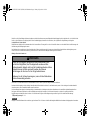 1
1
-
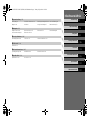 2
2
-
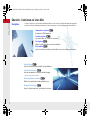 3
3
-
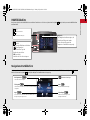 4
4
-
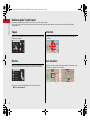 5
5
-
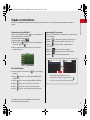 6
6
-
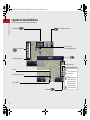 7
7
-
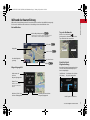 8
8
-
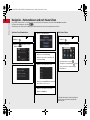 9
9
-
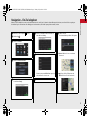 10
10
-
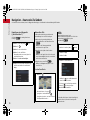 11
11
-
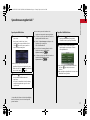 12
12
-
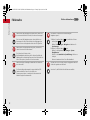 13
13
-
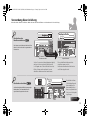 14
14
-
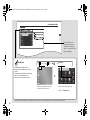 15
15
-
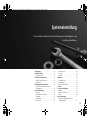 16
16
-
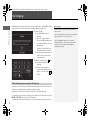 17
17
-
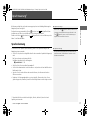 18
18
-
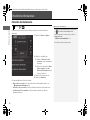 19
19
-
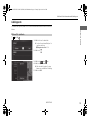 20
20
-
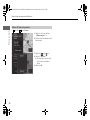 21
21
-
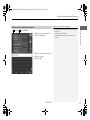 22
22
-
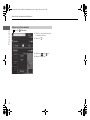 23
23
-
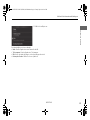 24
24
-
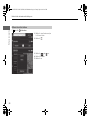 25
25
-
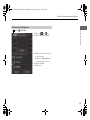 26
26
-
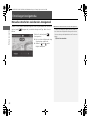 27
27
-
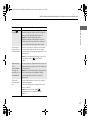 28
28
-
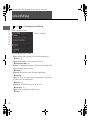 29
29
-
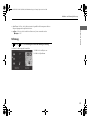 30
30
-
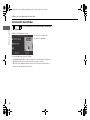 31
31
-
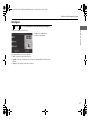 32
32
-
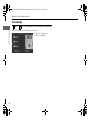 33
33
-
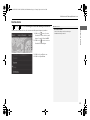 34
34
-
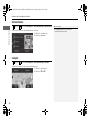 35
35
-
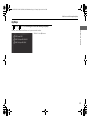 36
36
-
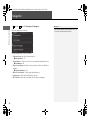 37
37
-
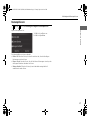 38
38
-
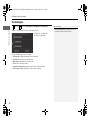 39
39
-
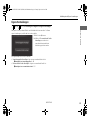 40
40
-
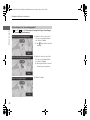 41
41
-
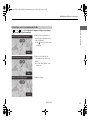 42
42
-
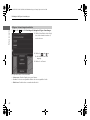 43
43
-
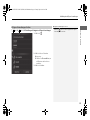 44
44
-
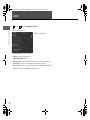 45
45
-
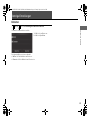 46
46
-
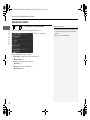 47
47
-
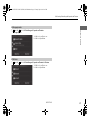 48
48
-
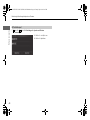 49
49
-
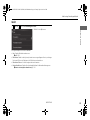 50
50
-
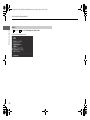 51
51
-
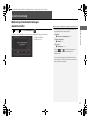 52
52
-
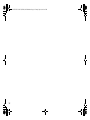 53
53
-
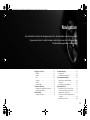 54
54
-
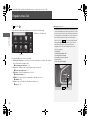 55
55
-
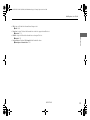 56
56
-
 57
57
-
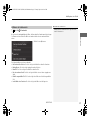 58
58
-
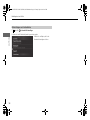 59
59
-
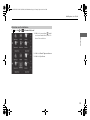 60
60
-
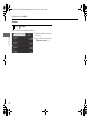 61
61
-
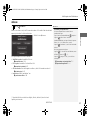 62
62
-
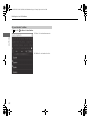 63
63
-
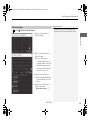 64
64
-
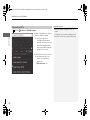 65
65
-
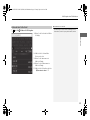 66
66
-
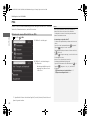 67
67
-
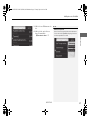 68
68
-
 69
69
-
 70
70
-
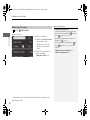 71
71
-
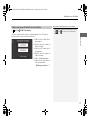 72
72
-
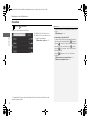 73
73
-
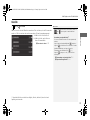 74
74
-
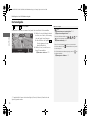 75
75
-
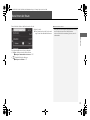 76
76
-
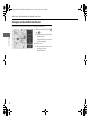 77
77
-
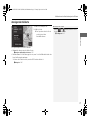 78
78
-
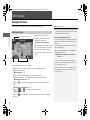 79
79
-
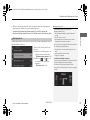 80
80
-
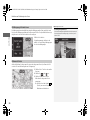 81
81
-
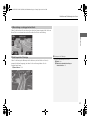 82
82
-
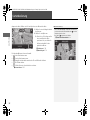 83
83
-
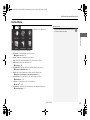 84
84
-
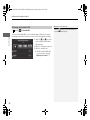 85
85
-
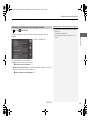 86
86
-
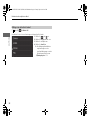 87
87
-
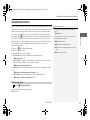 88
88
-
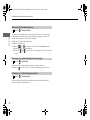 89
89
-
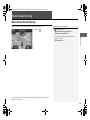 90
90
-
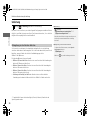 91
91
-
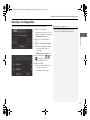 92
92
-
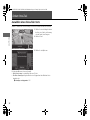 93
93
-
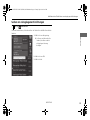 94
94
-
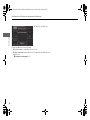 95
95
-
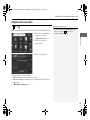 96
96
-
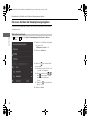 97
97
-
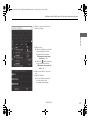 98
98
-
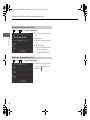 99
99
-
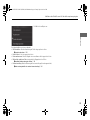 100
100
-
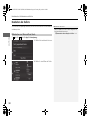 101
101
-
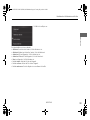 102
102
-
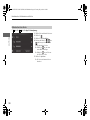 103
103
-
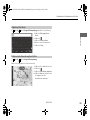 104
104
-
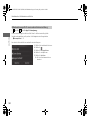 105
105
-
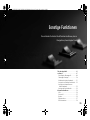 106
106
-
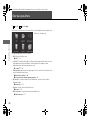 107
107
-
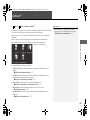 108
108
-
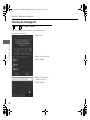 109
109
-
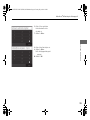 110
110
-
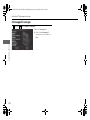 111
111
-
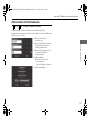 112
112
-
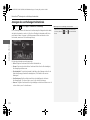 113
113
-
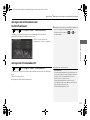 114
114
-
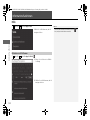 115
115
-
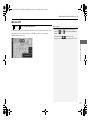 116
116
-
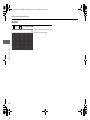 117
117
-
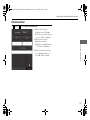 118
118
-
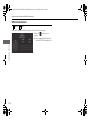 119
119
-
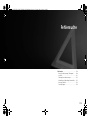 120
120
-
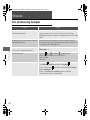 121
121
-
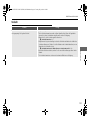 122
122
-
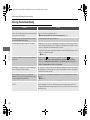 123
123
-
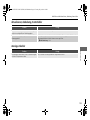 124
124
-
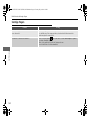 125
125
-
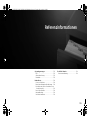 126
126
-
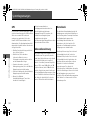 127
127
-
 128
128
-
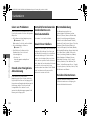 129
129
-
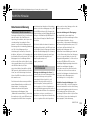 130
130
-
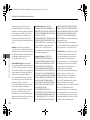 131
131
-
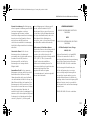 132
132
-
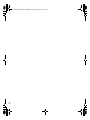 133
133
-
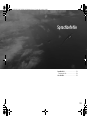 134
134
-
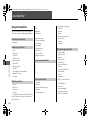 135
135
-
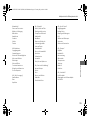 136
136
-
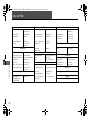 137
137
-
 138
138
-
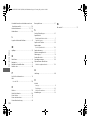 139
139
-
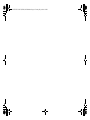 140
140
-
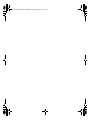 141
141
Honda CR-V Bedienungsanleitung
- Kategorie
- Navigatoren
- Typ
- Bedienungsanleitung